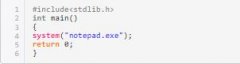电脑常常是现代生活中不可或缺的一部分,但它也可能在关键时刻出现问题。其中,错误代码0x0000007B是用户反馈较多的一个故障代码,通常指的是INACCESSIBLE_BOOT_DEVICE(无法访问启动设备)。这个错误通常在系统启动时出现,用户会看到蓝屏提示,电脑无法正常进入操作系统。那么,这个错误代码究竟意味着什么,它的根源如何找到以及我们该如何解决呢?

导致0x0000007B错误的原因可以有很多。最常见的几种情况包括硬盘故障、驱动程序不兼容、BIOS设置错误以及系统文件损坏等。特别是在启动设备为SSD或AHCI模式下,意外断电或安装不当的驱动程序都可能引发此错误。了解错误的根源是解决问题的第一步,这样才能有针对性地进行修复。
硬件方面的故障是造成0x0000007B的一个重要原因。如果你的硬盘存在物理损坏,系统就无法读取其内容,从而导致蓝屏的出现。可以通过进入BIOS来检查硬盘是否被正确识别。如果硬盘状态正常,检查连接线是否松动也是一个值得注意的细节。
驱动程序的兼容性问题也是常见的触发因素。若你最近安装了一个新的硬件或更新了驱动程序,检查这些驱动是否兼容你的操作系统至关重要。你可以通过安全模式启动系统,并使用设备管理器回滚或卸载近期更新的驱动程序。
BIOS设置错误同样可能导致这一错误。在某些情况下,设置中的AHCI模式可能会影响系统的启动。确保BIOS设置与所用硬盘的接口匹配。进入BIOS并更改IDE与AHCI之间的切换,有时会解决问题。
修复此类故障还可以通过Windows安装介质来完成。插入安装盘,选择修复你的电脑,在系统恢复选项中尝试启动修复。这些方法往往能解决由系统文件损坏引起的错误。
如果你对自己的技术能力有信心,还可以考虑DIY解决方案。通过从其他计算机上备份关键文件,然后重新格式化重装系统,虽然这样会导致数据丢失,但若数据备份齐全,其实是非常有效的修复方法。
有人会问,是否存在有效的预防措施以避免蓝屏的出现。定期备份、及时更新驱动程序以及保持系统更新是非常重要的日常维护,这有助于最大程度地降低系统故障的风险。
常见问题解答:
1. 如何识别错误代码0x0000007B是否与硬盘有关?
- 进入BIOS查看硬盘状态,如果未识别可能存在硬盘故障。
2. 驱动程序出现问题时,如何安全模式进入系统?
- 启动时按F8键,选择安全模式选项。
3. 除了0x0000007B,是否还有其他蓝屏错误代码?
- 常见的还有0x0000001E、0x00000024等,表示不同类型的错误。
4. 如何查看系统更新历史记录?
- 在控制面板中找到程序和程序和功能,查看已安装的更新。
5. 定期备份的数据可以通过哪些方法恢复?
- 使用系统内置的恢复功能或第三方备份软件进行恢复。
这些故障代码的解析与解决方式对于每位电脑用户都具有指导意义与参考价值。希望在阅读本文之后,你能够更深入理解错误代码0x0000007B及其背后的原因,从而更有效地解决问题。